Excel 巧取数据,每隔 5 行轻松提取秘籍
在日常办公中,我们常常会遇到需要从大量数据中每隔一定行数提取数据的情况,而 Excel 作为强大的数据处理工具,能够帮助我们轻松解决这个问题,就让我为您详细介绍如何在 Excel 中将每隔 5 行的数据提取出来。
要实现每隔 5 行提取数据,我们可以运用函数和公式来达成目的,我们需要了解一些常用的函数,INDEX 函数和 ROW 函数,INDEX 函数用于返回指定区域中的值,而 ROW 函数则用于返回行号。

具体操作步骤如下:
第一步,假设您的数据位于 A 列,从 A1 单元格开始,在 B1 单元格中输入以下公式:=INDEX(A:A,ROW(A1)*5),然后按下回车键。
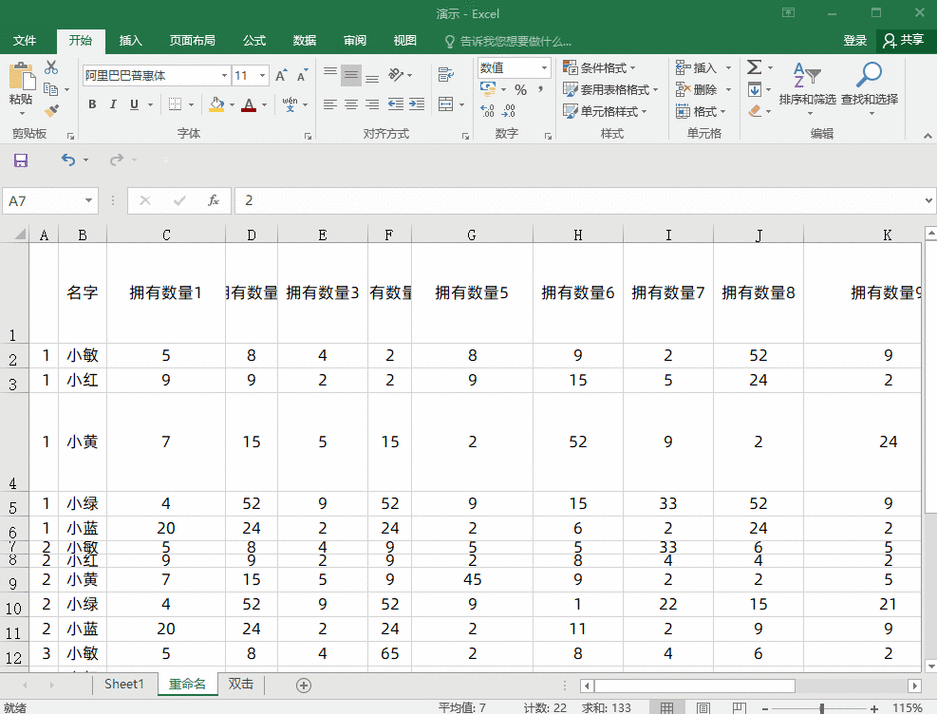
第二步,B1 单元格将显示 A5 单元格的数据,将鼠标指针放在 B1 单元格的右下角,当指针变成黑色十字时,按住鼠标左键向下拖动,直至您想要提取数据的范围。
第三步,这样,每隔 5 行的数据就会被成功提取到 B 列中了。
需要注意的是,在输入公式时,要确保函数的参数和语法正确无误,否则可能无法得到预期的结果,如果您的数据范围有所变化,相应的公式也需要进行适当的调整。
通过以上简单的几步操作,您就能够在 Excel 中轻松实现每隔 5 行提取数据的需求,大大提高工作效率,希望这个方法对您有所帮助!
文章参考来源:日常办公经验总结
